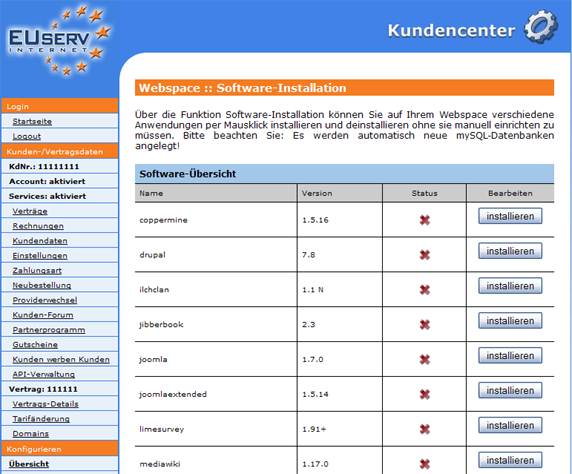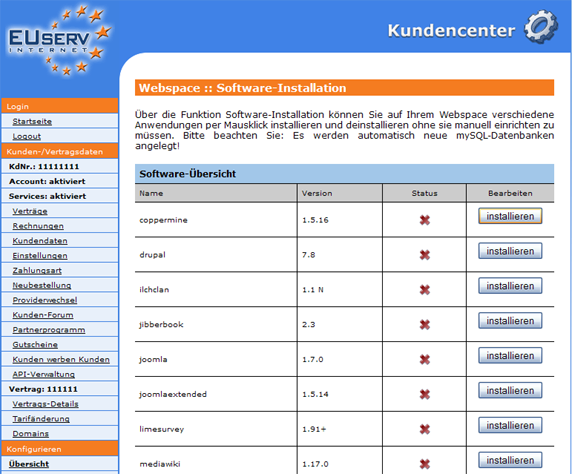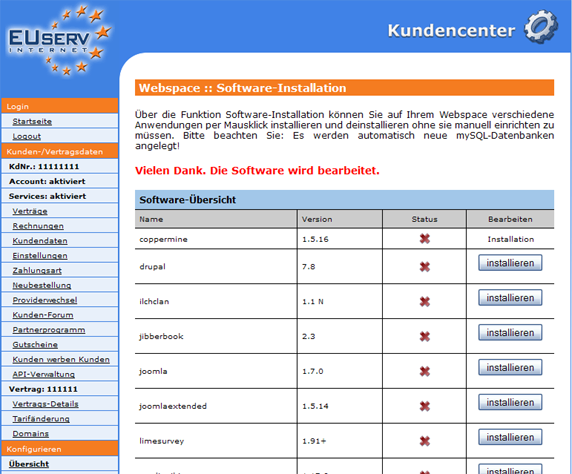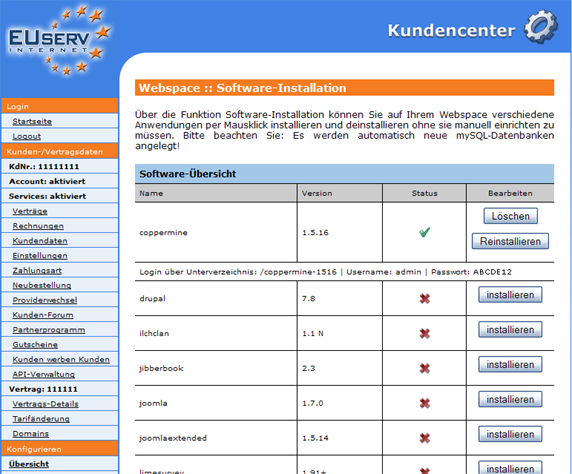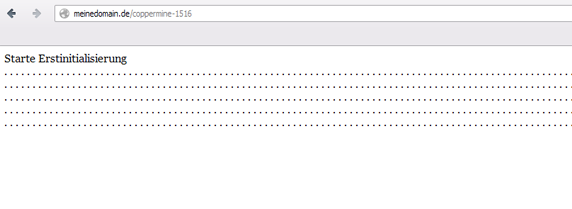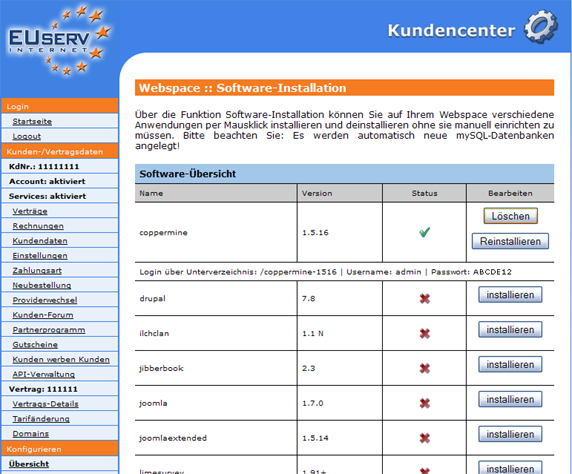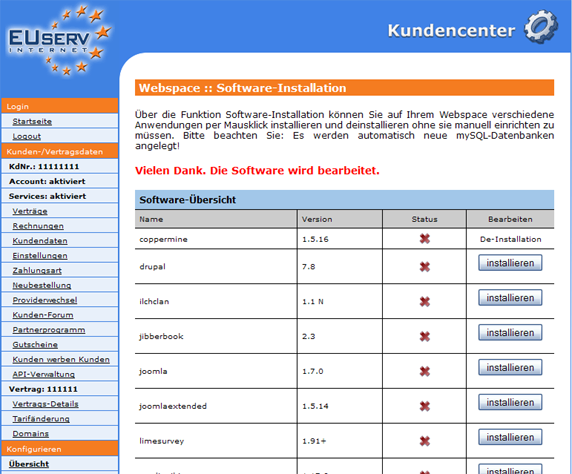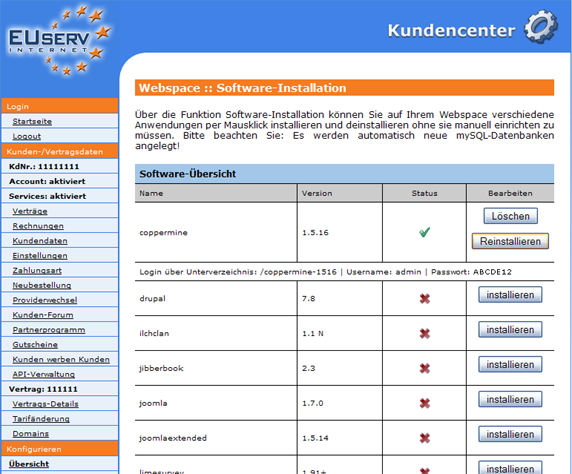Kundencenter Webspace Software-Install
Aus EUserv Wiki
| | Languages: |
Deutsch |
Nutzen der Funktion "Software-Installation"
Inhaltsverzeichnis |
Nutzen der Funktion "Software-Installation"
Allgemeines
Wenn Sie Inhaber von einem EUserv Webspace Tarif sind, haben Sie die Möglichkeit verschiedene Software zu nutzen, die hauptsächlich zur Erstellung dynamischer Webseiten dienen oder als Content-Management-Systeme (CMS) fungieren. Diese Software wird Ihnen mittels 1-Klick-Installation im EUserv Kundencenter zur Verfügung gestellt.
"Software-Installation" nutzen
Im EUserv Kundencenter haben Sie die Möglichkeit, verschiedene Software für Ihre Homepage zu installieren.
Wählen Sie dazu als erstes Ihren Webspace-Vertrag aus, für den Sie die Software installieren wollen.
Haben Sie Ihren Webspace-Vertrag ausgewählt, so klicken Sie nun auf den Menü-Punkt
"Software-Install" unter Webspace.
Hier können Sie für Ihren Webspace-Tarif die Software-Installation vornehmen.
Software installieren
In der Übersicht der Funktion "Software-Installation" haben Sie nun ettliche Software zur Auswahl. Sie können so z.B. von Coppermine über Drupal und Joomla bis Wordpress die passende Software installieren. Die Tabelle stellt Ihnen diese Software übersichtlich dar – die Spalte "Name" enthält den Software-Namen, "Version" zeigt die Versionsnummer an, die aktuell von jeder Software mit der Software-Installation erhältlich ist, und "Status" zeigt Ihnen, ob Sie die Software lauffähig installiert haben (grüner Haken) oder ob die Software nicht installiert ist (rotes Kreuz).
Mit einem Klick auf "Installieren" wird die von Ihnen gewählte Software automatisch installiert.
Eine laufende Installation einer Software erkennen Sie an "Installation" unter "Bearbeiten".
Software einstellen
Nach erfolgreicher Installation ist die Software für Sie verfügbar. Das erkennen Sie z.B. am Status (grüner Haken). Zu jeder installierten Software zeigt Ihnen das EUserv Kundencenter automatisch die entsprechenden Informationen an. Entscheidend sind dabei die Zugangsdaten (Benutzer und Passwort) sowie das Unterverzeichnis zur Software.
Handelt es sich um Software, die abhängig von einer Domain betrieben wird (z.B. Wordpress), so müssen Sie vor dem ersten Aufruf entscheiden, für welche Domain Ihres Webspace-Tarif die Software gedacht ist. Danach kombinieren Sie die gewünschte Domain (z.B. meinedomain.de) und den Pfad zum Unterverzeichnis der Software (z.B. /coppermine-1516) und geben Sie diese in Ihren Browser ein (z.B. meinedomain.de/coppermine-1516). Bei dem ersten Start wird sich die Software automatisch mit der von Ihnen angegebenen Domain verknüpfen und initialisieren.
Software löschen/deinstallieren
Wenn Sie die Software nicht mehr benötigen oder eine andere verwenden möchten, so können Sie die bereits benutzte wieder löschen (deinstallieren). Somit wird der von der Software genutzte Speicherplatz wieder freigegeben. Die von Ihnen mittels der Software gespeicherten oder erstellten Inhalte werden allerdings nicht gelöscht, sondern in der Datenbank zum export für Sie freigegeben. Sie können Sich also Ihre Daten sichern. Mit einem Klick auf "Löschen" geben Sie den Befehl zur Deinstallation.
Diese De-Installation wird dann, genau wie die Installation, vom System automatisch durchgeführt.
Software reinstallieren
Wenn Sie die bereits installierte Software behalten möchten, diese allerdings wieder auf "Werkseinstellungen" zurück setzen wollen, so nutzen Sie die Option "Reinstallieren".
Die Software wird dadurch komplett neu aufgesetzt und etwaige Fehlfunktionen müssten behoben sein. Beachten Sie aber, dass durch eine Reinstallation auch die Daten in der Datenbank überschrieben werden und somit gelöscht werden!
Eine laufende Reinstallation einer Software erkennen Sie an "Installation" unter "Bearbeiten".